collana pay Benachrichtigungen
In der Übersicht der collana pay Benachrichtigungen werden sämtliche mit collana pay durchgeführten Transaktionen erfasst und dauerhaft protokolliert.
Die Prozesse, die zu der Erstellung der Benachrichtigungen führen, werden i.d.R. durch Jobs ausgeführt. Bei Bedarf können sie auch manuell angestoßen werden.
Sie erreichen die Übersicht der collana pay Benachrichtigungen z.B. über die Suchmaske (Suchbegriff: collana pay Benachrichtigungen):
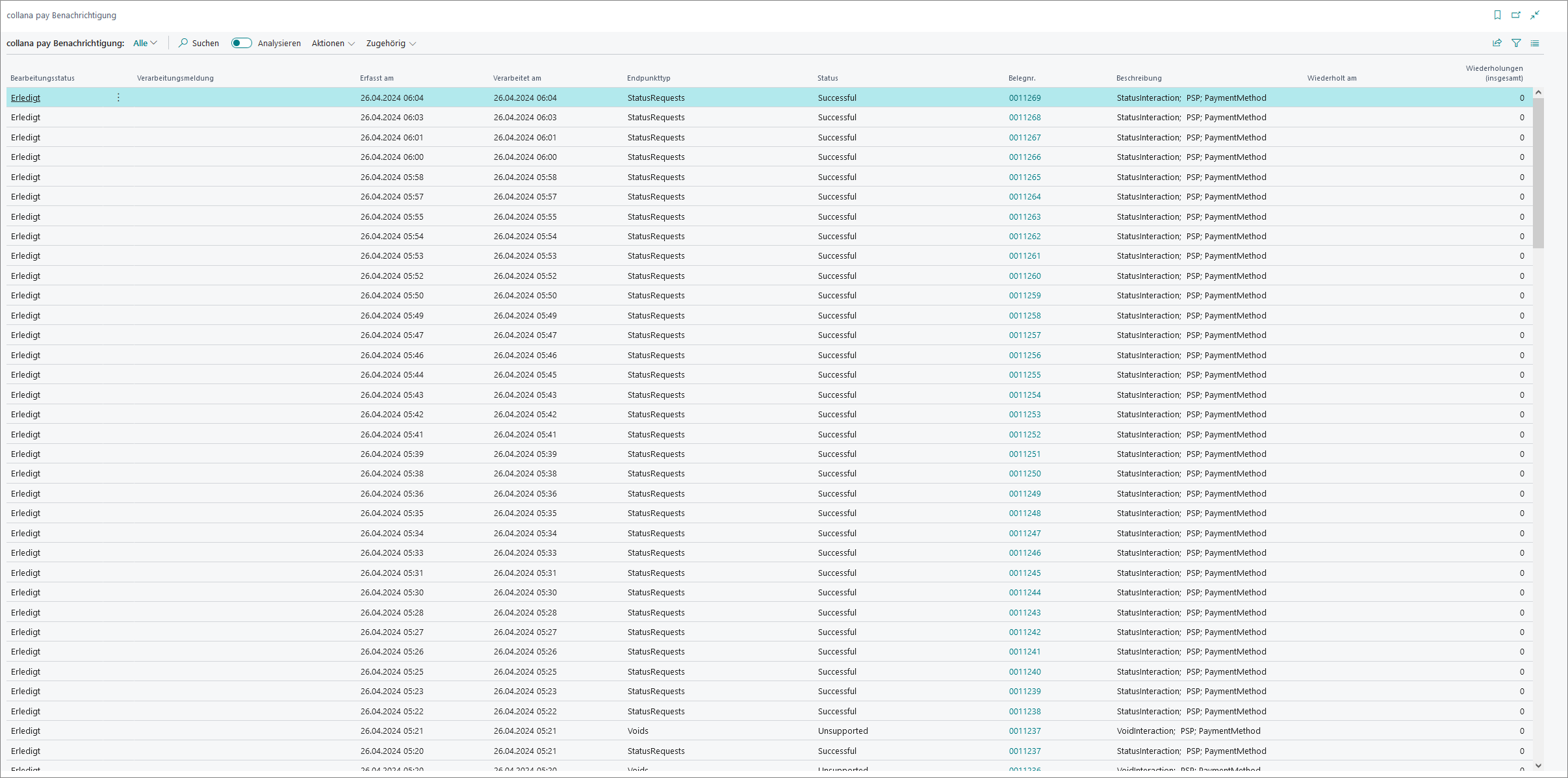
In den folgenden Tabellen werden die wesentlichen Felder der einzelnen FastTabs der collana pay Benachrichtigungen erläutert:
| Feld | Beschreibung |
|---|---|
| Bearbeitungsstatus | Gibt den aktuellen Bearbeitungsstatus der von collana pay gesendeten Meldungen an. Folgende Optionen sind möglich: • Neu • Warten • Wiederholung • Erledigt • Fehler • Abgebrochen |
| Verarbeitungsmeldung | Gibt die Verarbeitungsnachricht der von collana pay versendeten Benachrichtigungen an. Hier können weitere Verarbeitungsinformationen gespeichert werden. |
| Erfasst am | Gibt das Datum mit der Uhrzeit an, an dem der Datensatz in diese Tabelle geschrieben wurde. |
| Verarbeitet am | Gibt das Datum mit der Uhrzeit an, an dem die Benachrichtigung verarbeitet wurde. |
| Endpunkttyp | Gibt den Interaktionstyp für eine bestimmte Aktion an, die ausgeführt werden soll. collana pay bietet verschiedene Endpunkttypen an. Die entsprechenden Belege, für die eine Aktion durchgeführt werden soll, werden in der Spalte "Belegnr." erfasst. Folgende Optionen sind möglich: • Statusanfrage • Capture • Rückerstattung |
| Status | Gibt den Status der Transaktion an, z.B. ob eine Transaktion mit collana pay erfolgreich war. Ist eine Transaktion fehlgeschlagen, kann sie wiederholt durchgeführt werden. Folgende Optionen sind möglich: • Successful • Pending • Failed • FailedRetryable • FailFinal etc. |
| Belegnr. | Gibt die Nummer des jeweiligen Belegs an, auf den sich die Transaktion bezieht. Folgende Optionen sind möglich: • Verkaufsauftragsnummer • Geb. VK-Rechnungsnummer • Geb. VK-Gutschriftsnummer |
| Beschreibung | Gibt die Beschreibung einer Transaktion entsprechend des Endpunkttyps (Interaktionstyps) an. |
| Wiederholt am | Gibt das Datum an, an dem das System zuletzt wiederholt versucht hat, eine Transaktion zu verarbeiten. Die Anzahl der maximal möglichen Wiederholungen wird in der collana pay Einrichtung im Feld "Anzahl der automatischen Wiederholungen" hinterlegt. Dadurch wird verhindert, dass das System unendliche Versuche unternimmt, eine (fehlerhafte) Transaktion zu verarbeiten. Wenn die max. Anzahl an automatischen Wiederholungen erreicht ist, wird der Vorgang im Rollencenter (Profil: collana pay Transaktions Manager) im Bereich "collana pay Aktivitäten" in der Kachel "Fehler" erfasst. Die Transaktion muss dann manuell geprüft und nach gearbeitet werden. |
| Wiederholungen (insgesamt) | Gibt die Anzahl der durchgeführten Wiederholungen für das Verarbeiten einer Transaktion an. Die Anzahl maximal möglicher Wiederholungen wird in der collana pay Einrichtung im Feld "Anzahl der automatischen Wiederholungen" hinterlegt. Automatische Transaktionen werden maximal bis zu dieser Anzahl ausgeführt. Wird dieser Wert überschritten, verbleibt die Benachrichtigung dauerhaft im Fehlerstatus. |
Benachrichtigungen verarbeiten
Über Aktionen → Benachrichtigungen verarbeiten haben Sie die Möglichkeit, einzelne oder aber alle Benachrichtigungen manuell zu verarbeiten, die noch nicht erledigt sind.
Diese Benachrichtigungen haben z.B. den Status Warten:
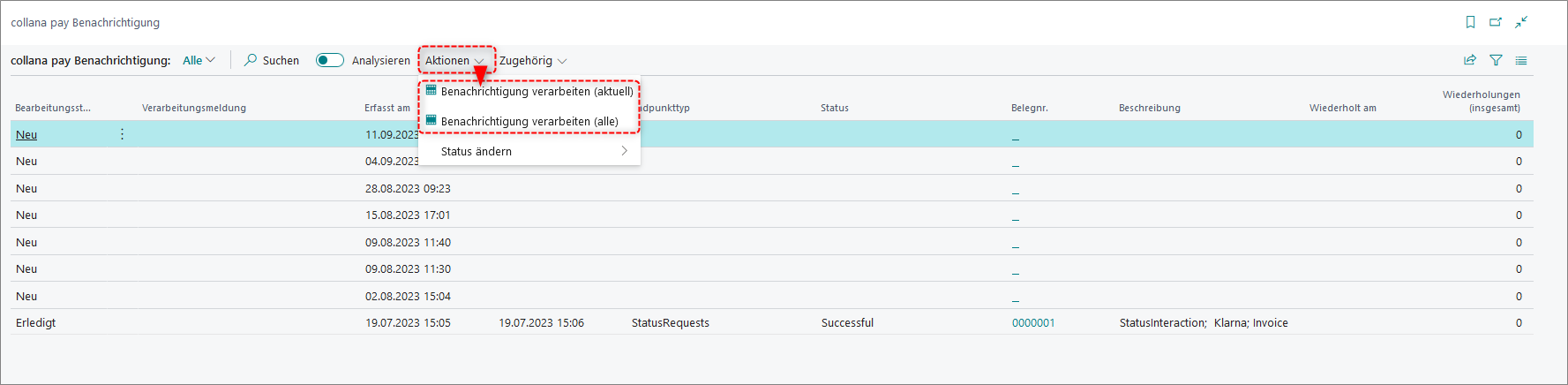
Status ändern
Während eines Bearbeitungs- und/oder Buchungsprozesses können grundsätzlich keine Handlungen ausgeführt werden, die in irgendeiner Art und Weise Einfluss auf den Preis (Betrag) haben können.
Dazu zählt z.B. der Austausch eines Artikels, die Stornierung des Auftrags, Veränderungen der Preise u.v.m. Daten wir z.B. die Adresse, der Debitor etc. hingegen können jederzeit bearbeitet werden.
Um dennoch Anpassungen vornehmen zu können, die evtl. auch Auswirkungen auf den Preis haben, können Sie eine Benachrichtigung abbrechen oder aber eine Benachrichtigung erzwingen auf Fertig.
Diese Funktionalitäten können Sie über den Pfad Aktionen → Status ändern durchführen:
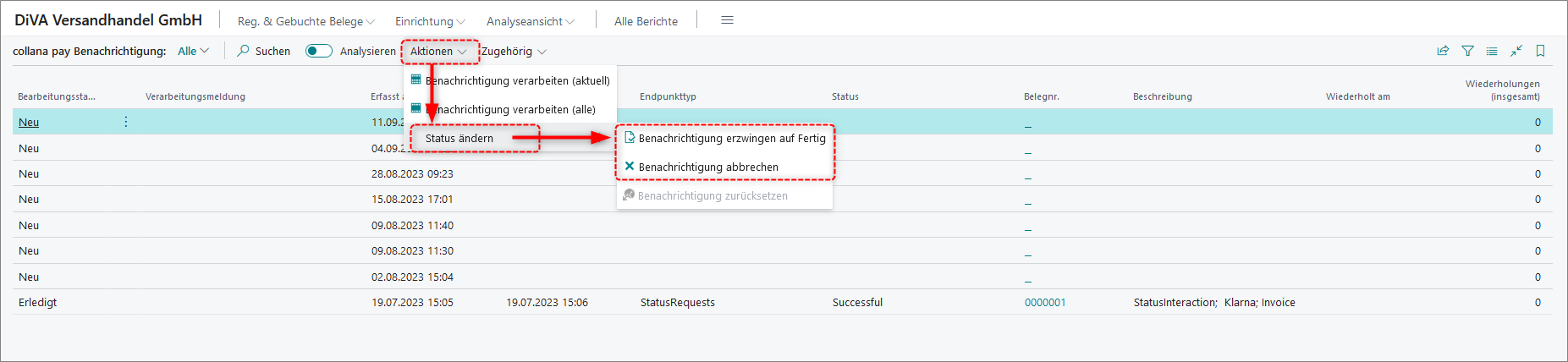
Erklärung:
Benachrichtigungen auf erzwingen:
Wenn z.B. der Status einer Transaktion auf Fertig erzwingt wird, wechselt der Status der Benachrichtigung auf "Manuell verarbeitet!".Über die collana pay Einrichtung können Sie im Feld Buchung die Option "Manuell" hinterlegen und den Fall entsprechend manuell weiter bearbeiten.
Die Benachrichtigung wird dann im Rollencenter in einer der Kacheln im Bereich Klärfälle erfasst. Eine manuelle Nachbearbeitung der Benachrichtigung wäre erforderlich.
Benachrichtigungen abbrechen:
Bei Wahl der Option Benachrichtigung abbrechen ändert sich der Status der Benachrichtigung auf den Status "Manuell storniert". Die Benachrichtigung würde in diesem Fall aus den Kacheln im Bereich Klärfälle automatisch entfernt werden.
Beleg anzeigen
Über Zugehörig → Beleg anzeigen können Sie dich den entsprechenden Beleg anzeigen lassen, auf den die Transaktion referenziert:
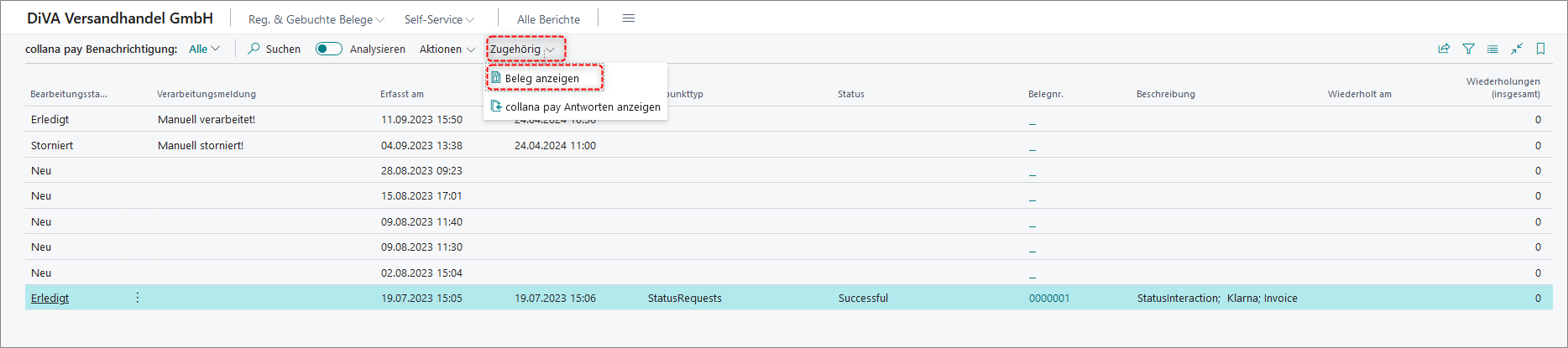
collana pay Antwort anzeigen (Log)
Über Zugehörig → collana pay Antwort anzeigen können Sie sich die Rückmeldung von collana pay anzeigen lassen.
Diese Informationen dienen v.a. dem IT Support, um zu überprüfen, welche Informationen übermittelt wurden (z.B. wenn eine Transaktion auf einen Fehler gelaufen ist):
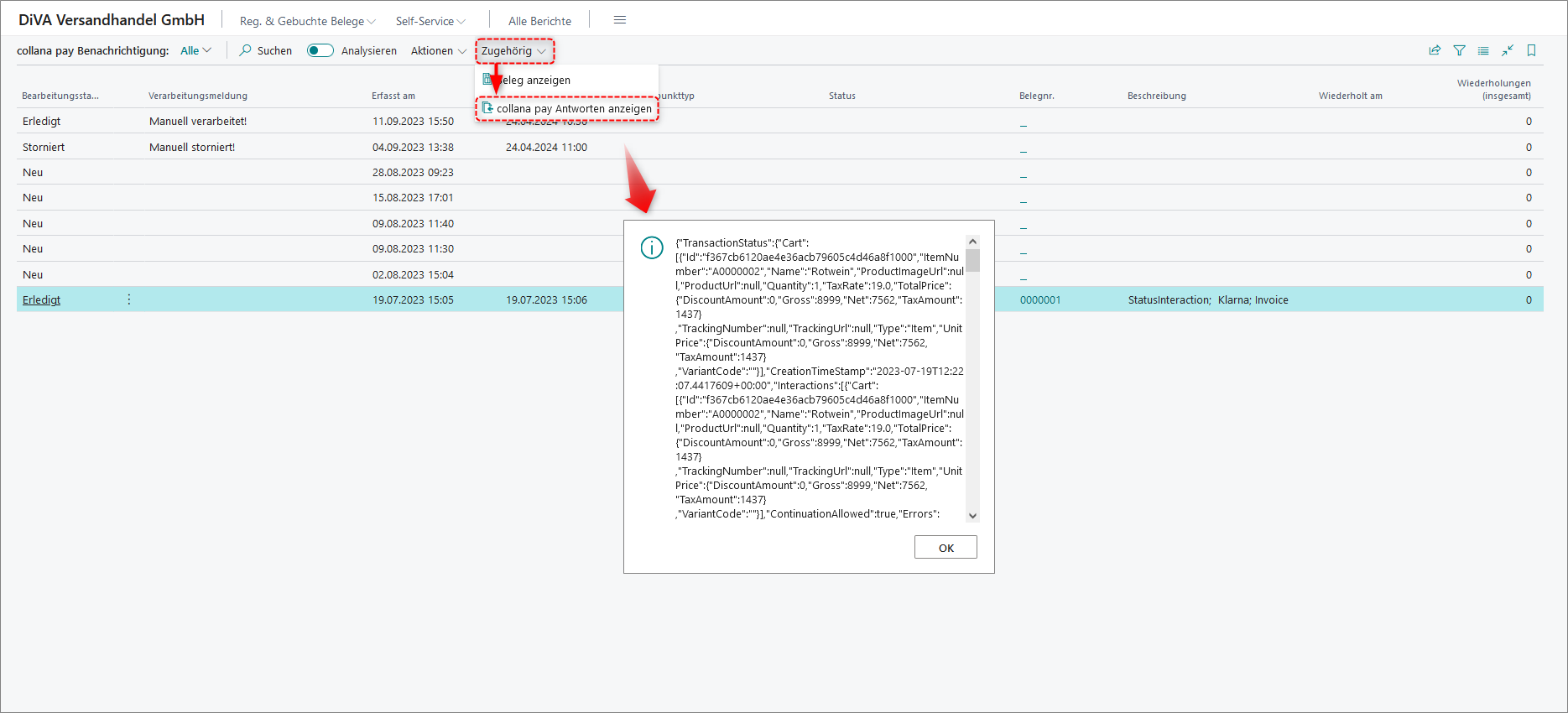
Siehe auch